그리드 및 POV 간 차원 또는 멤버 피벗
임시 그리드에서 POV로 또는 POV에서 그리드로 차원을 피벗하도록 선택할 수 있습니다. 멤버를 피벗할 수도 있습니다. 멤버를 피벗하면 해당 차원의 다른 멤버도 피벗됩니다.
그리드에서 POV로 차원 피벗
그리드에서 POV로 차원을 피벗하려면 다음을 수행합니다.
-
그리드에서 차원을 선택합니다.
-
제공자 임시 리본의 분석 섹션에서 피벗 아래의 화살표를 누르고 POV에 대한 피벗을 선택합니다.
-
POV 패널을 엽니다. 그렇게 하려면 제공자 임시 리본의 데이터 섹션에서 POV를 누릅니다.
차원은 POV 패널에 표시됩니다.
POV에서 그리드로 차원 피벗
POV에서 그리드로 차원을 피벗하려면 다음을 수행합니다.
-
POV 패널을 엽니다.
제공자 임시 리본의 데이터 섹션에서 POV를 누릅니다.
-
POV에서 그리드의 열로 차원을 피벗하려면 다음을 수행합니다.
POV 패널에서 차원 오른쪽에 있는 줄임표 버튼
 을 누른 후 열로 피벗을 선택합니다.
을 누른 후 열로 피벗을 선택합니다. -
POV에서 그리드의 행으로 차원을 피벗하려면 다음을 수행합니다.
POV 패널에서 차원 오른쪽에 있는 줄임표 버튼
 을 누른 후 행으로 피벗을 선택합니다.
을 누른 후 행으로 피벗을 선택합니다.
POV에서 그리드로 멤버 피벗
POV에서 그리드로 멤버를 피벗하려면 다음을 수행합니다.
-
POV 패널을 엽니다.
제공자 임시 리본의 데이터 섹션에서 POV를 누릅니다.
- POV 차원에서 멤버 선택의 절차를 완료하여 드롭다운 목록에 멤버를 추가했는지 확인합니다.
-
차원의 드롭다운 화살표를 눌러 사용할 수 있는 멤버 목록을 표시하고 목록에서 멤버를 선택합니다.
멤버 목록이 길면 차원 텍스트 상자에 멤버 이름의 일부를 입력하여 멤버를 필터링할 수 있습니다. 예를 들어 Vision 제품 차원을 사용하는 경우
Computer입력을 시작합니다. 드롭다운 목록에서 이름에 Computer가 있는 멤버가 필터링됩니다.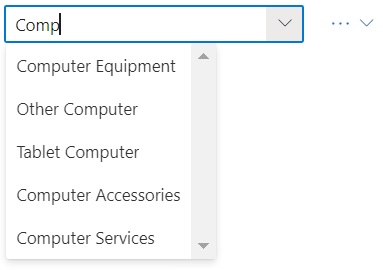
-
POV에서 그리드의 열로 선택한 멤버를 피벗하려면 다음을 수행합니다.
POV 패널에서 차원 오른쪽에 있는 줄임표 버튼
 을 누른 후 열로 피벗을 선택합니다.
을 누른 후 열로 피벗을 선택합니다. -
POV에서 그리드의 행으로 선택한 멤버를 피벗하려면 다음을 수행합니다.
POV 패널에서 차원 오른쪽에 있는 줄임표 버튼
 을 누른 후 행으로 피벗을 선택합니다.
을 누른 후 행으로 피벗을 선택합니다.
차원 및 멤버 피벗에 대한 가이드라인
피벗하는 경우 다음 가이드라인을 고려하십시오.
- POV에 원하는 수의 차원을 유지할 수 있습니다.
- POV에서 그리드로 최종 차원을 피벗하고 나면 POV 패널이 숨겨집니다. 언제든지 POV 패널을 다시 열어 다시 표시할 수 있습니다.
-
그리드에는 항상 차원이 2개 이상(행 차원 1개 및 열 차원 1개) 포함되어야 합니다. 그리드에 행 차원 1개와 열 차원 1개만 있을 때 그리드에서 차원을 피벗하려면 먼저 대체 차원을 그리드에 피벗해야 합니다.
예를 들어 그리드에서 행 차원을 피벗하려면 먼저 대체 행 차원을 그리드에 피벗하고 필요하지 않은 행 차원을 그리드에서 피벗해야 합니다.
- 그리드에서 POV로 멤버를 피벗할 경우 그리드에서 선택한 멤버가 해당 차원의 POV가 됩니다. 예를 들어 연도 차원의 Qtr2를 그리드에서 POV로 피벗하면 Qtr2가 연도 차원의 POV가 됩니다.
-
그리드나 POV에서 차원 또는 멤버 이름을 대체할 차원 또는 멤버 이름을 수동으로 입력할 수 있습니다.
마찬가지로 그리드에서 차원 또는 멤버를 삭제하고 그리드를 새로고치면 삭제된 차원 또는 멤버가 그리드에서 이동하여 POV에 표시됩니다.
- POV 차원에서 멤버 선택에 설명된 대로 POV에서 멤버를 선택하여 피벗할 수 있습니다.